在现代社会手机已经成为人们生活中不可或缺的一部分,偶尔我们可能会遇到一些手机故障,其中最常见的问题之一就是手机屏幕出现黑屏。特别是对于苹果iPhone用户来说,黑屏问题可能会让人感到困扰。当我们的iPhone遭遇黑屏时,我们应该如何自救呢?本文将为大家介绍一些修复苹果iPhone黑屏的方法,帮助大家尽快解决这一问题,让我们的手机重新恢复正常使用。
iPhone黑屏自救法
iPhone屏幕突然黑屏,无法正常使用手机,想要寻找最有效的方法来解决故障情况。究竟 iPhone黑屏原因是什么?本文将会详细指出 iPhone黑屏无法开机的修复办法,轻松修复各种软件所导致的手机黑屏异常状态。100%安全,绝对有效。

iPhone死机自救法史上最全修复技巧,5招轻松搞定【2021权威指南】
你是否遇过这样的情况:明明正常使用手机,却忽然发生 iPhone黑屏甚至无法开机。不管你怎么点击或操作,手机都没有反应。难道 iPhone要报废了吗?先别放弃!你应该要找出 iPhone黑屏原因,并做出对应的解决方案。
本文内容目录
·一、iPhone死机原因:先确认是软件还是硬件故障
·二、iPhone死机的解决方案
·第3招:使用 iTunes在「恢复模式」中回复 iPhone
·第4招:使用 iTunes在「DFU模式」中回复 iPhone
·第5招:联系 Apple Support检测送修
一、iPhone死机原因:先确认是软件还是硬件故障
当你的 iPhone屏幕突然黑屏且无法开机,你一定会先尝试充电。以确保不是电量不足所致。如果手机在充电后仍然没有反应,那你就要开始寻找 iPhone黑屏的主要原因,才能对症下药,有效解决问题。
简单来说,我们可以将原因分为两个部分,也就是软件故障和硬件故障。
1.硬件故障
·iPhone曾从高处摔落
·iPhone跌入水池进水
·硬件组件如主板、屏幕发生损坏
2.软件故障
·iOS系统更新失败导致 iPhone黑屏
·因网络不稳定或电源不足导致 iOS系统更新失败
·系统与手机应用程序发生冲突导致系统无法正常加载
如果你的屏幕突然黑屏是因为软件问题所致,那你就可以参考本文的前四招来加以修复。若你认为手机的硬件有损坏情况,那我们建议你使用第五招来排除问题。
二、iPhone死机的解决方案
第1招:强制重启以解决 iPhone死机(不保证 100%解决)
有时候,iPhone会因为某些软件错误而影响电源系统,导致手机在断电时开不了机。在这种情况下,你可以尝试在 iPhone充电时进行强制重启。这样的软重置并不会影响或清除手机数据,只会刷新 iPhone原本运行的程序。不同的手机型号有不同的操作步骤,你可以参考以下指示进行操作。
iPhone 6s或更旧的机型:同时按住「Home」和「电源」键,直到屏幕出现苹果标志才放手。
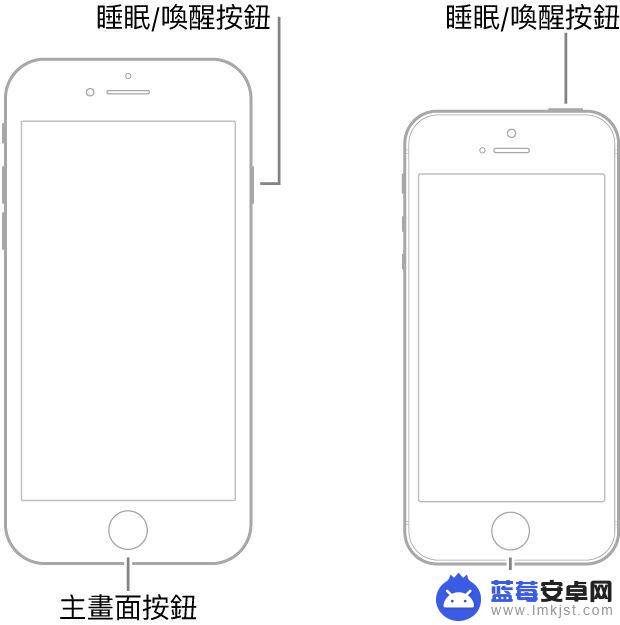
iPhone 7和 7 Plus:同时按住「降低音量」和「电源」键,直到屏幕出现苹果标志才放手。
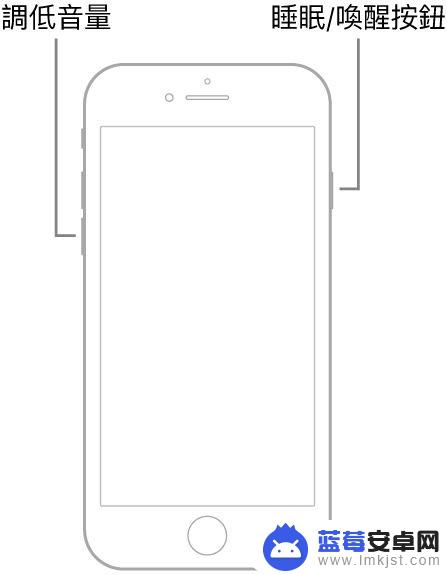
iPhone 8或更新的机型:单击「增加音量」键然后放手,再单击「降低音量」键然后放手,最后按住「电源」键,,直到屏幕出现苹果标志才放手。
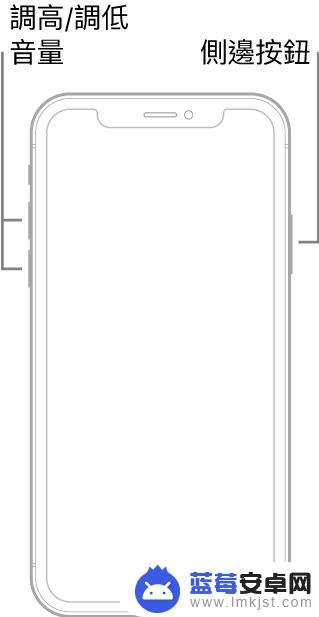
第2招:专业 iOS修复工具TenorshareReiboot修复 iPhone当机(强推100%有效)
经实际测试,我们找到一款专业软件可以快速解决 iPhone当机,让你的手机轻松重获自由,那就是Tenorshare Reiboot!不管是屏幕黑屏无法开机、更新卡住、白苹果、卡在连接 iTunes等 iOS问题,通通都难不倒它。
你不再需要送修 iPhone而担心个人隐私被泄露,因为你完全可以在家使用TenorshareReiboot自行修复设备。这款工具无需使用 iTunes,省略复杂繁琐的步骤,操作简单易行。最重要的是,它能保证无数据遗失的风险,你可以更安全放心地解决 iPhone屏幕黑屏的问题。
TenorshareReiboot的主要功能:
·全球首款 iOS系统修复工具,可以解决超过 150种系统问题,如 iPhone黑屏
·修复 iOS设备无法回复和更新的情况,以及 iPhone发生未知的错误 9/4013/4000/4005/4014
·轻松修复 iPhone/iPad/iPod Touch和 Apple tv OS,无数据丢失
·一键进入和退出 DFU模式和回复模式
·支持所有版本的 iOS设备和系统,包含最新 13系列、iOS 15
TenorshareReiboot被公认为是 iPhone死机自救法中最完美的解决方案,那如何使用呢?
步骤1:下载并安装TenorshareReiboot,然后将 iPhone连接至电脑后开启软件。点击「修复 iOS系统问题」下面的「开始」按钮。
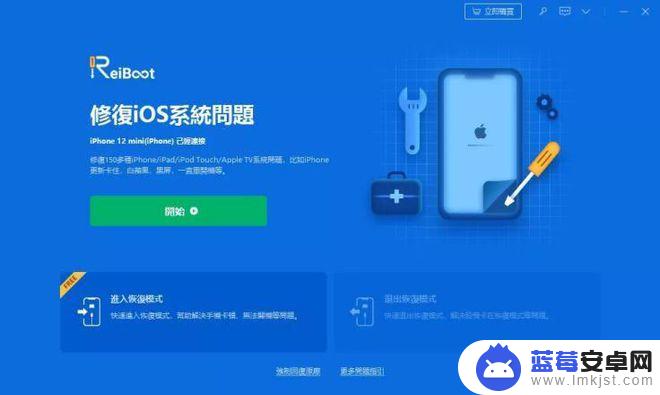
步骤2:如果你想要解决 iPhone黑屏无法开机的问题,选择「标准修复」就可以了。
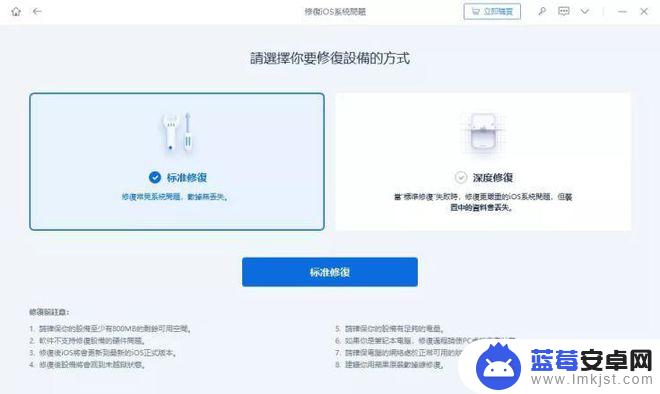
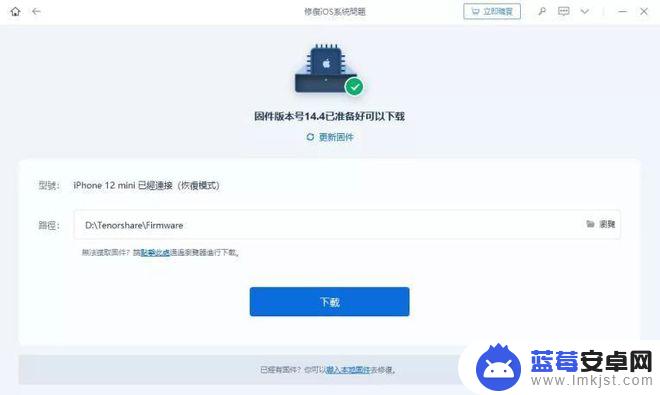
步骤4:点击「开始标准修复」,然后等待软件解决各种 iPhone当机所造成的问题。
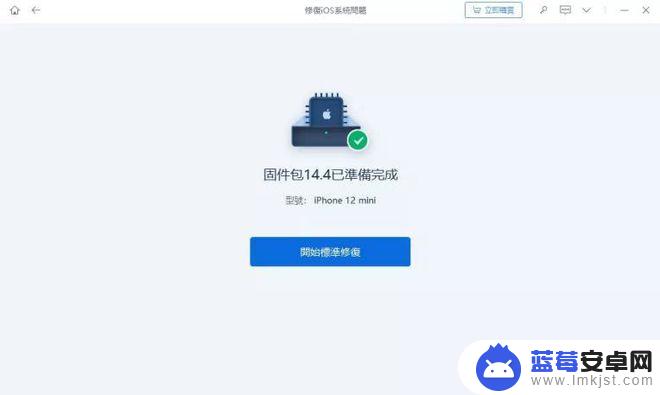
步骤5:大约数分钟后,你就可以点击「完成」以正常使用 iPhone了。
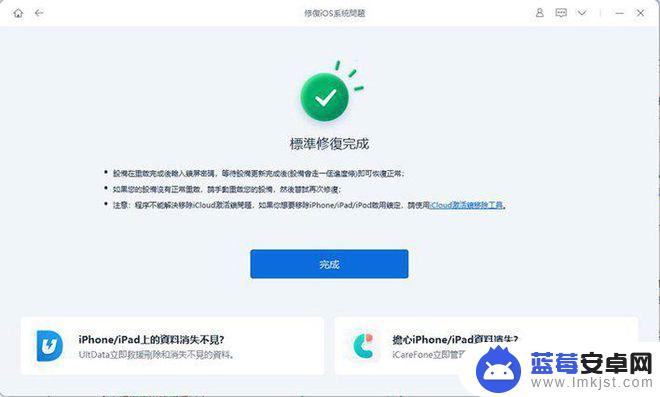
【提醒大家】官网为庆祝iOS 15推出正在做优惠活动,包括Tenorshare ReiBoot在内的多款软件都在打折促销,最低3折,更有 NT$130优惠券等大家来领!时间有限,赶快加购吧~
活动时间:2021年9月15日-2021年10月31日
第3招:使用 iTunes在「恢复模式」中回复 iPhone
当你遇到无法解决的系统问题时,你可以尝试通过「恢复模式」以将 iPhone回复为上一个备份版本,或是重置到出厂设定。使用这个方法的前提是,你需要使用 iTunes,并确保以将它更新至最新版本,以免过程发生错误。
步骤1:将手机连接至电脑,然后开启 iTunes。
步骤2:将 iPhone置于恢复模式,而不同的机型会有不同的步骤来启动这个模式。
·iPhone 6s或更旧的机型:同时按住「Home」与「电源」键,直到屏幕出现恢复模式的界面才放手。
·iPhone 7、7 Plus:同时按住「降低音量」和「电源」键,直到屏幕出现恢复模式的界面才放手。
·iPhone 8或更新的机型:单击「增加音量」键,再单击「降低音量」键,最后长按「电源」键,直到屏幕出现恢复模式的界面才放手。
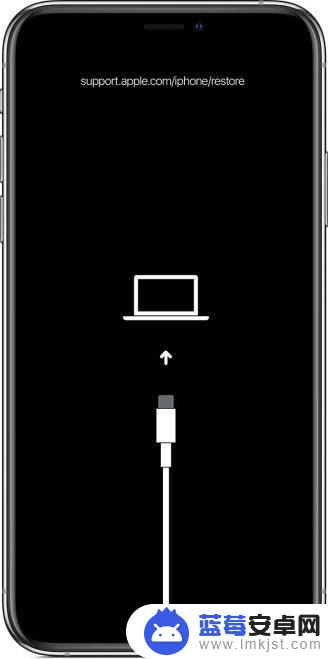
步骤3:此时,iTunes将会弹出提窗口,而你可以选择「回复」或「更新」手机数据。
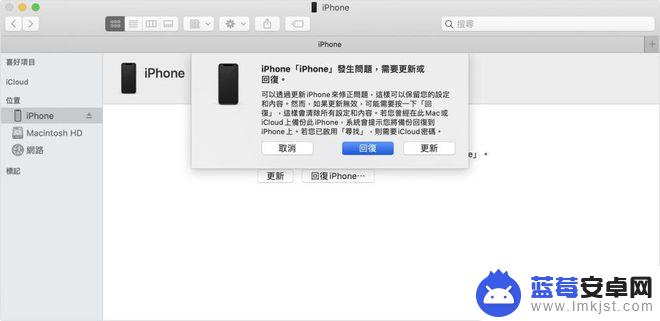
步骤4:耐心等待 iTunes回复 iPhone,但如果过程超过 15分钟,iPhone将会自动退出恢复模式。届时,你就需要重新操作步骤2以进入恢复模式了。
第4招:使用 iTunes在「DFU模式」中回复 iPhone
基本上,多数的软件问题都可以通过「恢复模式」加以修复,但如果你仍然面对 iPhone黑屏无法开机的问题,那你也可以尝试执行「DFU模式」来还原手机。但要注意的是,这个方法步骤繁琐容易出错,而且这个方法一定会造成数据丢失,因此你务必在操作以前完成数据备份。若你还来不及完成备份就遇到了屏幕黑屏的问题,那我们建议你参考本文中的其他方案。
步骤1:与第4招的操作非常相似,首先将手机连接至电脑,然后开启 iTunes。
步骤2:将 iPhone置于 DFU模式,而不同的机型会有不同的步骤来启动这个模式。
·iPhone 6s或更旧的机型:同时按住「Home」与「电源」键长达10秒。随后,放开「电源」键,但继续按住「Home」键盘约5秒。
·iPhone 7、7 Plus:同时按住「降低音量」和「电源」键长达10秒。随后,放开「电源」键,但继续按住「Home」键盘约5秒。
·iPhone 8或更新的机型:单击「增加音量」键,再单击「降低音量」键,最后长按「电源」键长达10秒。当屏幕变黑后,同时按下「降低音量」键约5秒,然后再松开「电源」键。
步骤3:如果你的屏幕持续保持黑色,却在 iTunes看见以下的提窗口,就表示你已成功进入 DFU模式。
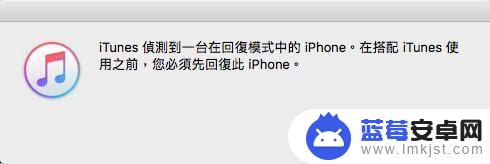
步骤4:最后,点击「回复与更新」并等待 iTunes完成操作就可以了。
如果以上4招依然不能修复 iPhone黑屏问题,那我们推测有很大的可能是由于硬件故障所致。由此,我们并不建议你自行维修,以免引起手机其他部分的损伤,从而造成更多严重的问
题。在这种情况下,我们更建议你直接送交给苹果官方维修处理。
第5招:联系 Apple Support检测送修
你可以先尝试联络苹果官方,并将手机交给他们检测。如果你的手机仍在保修内,你就可以直接通过苹果直营店或经销商,进行硬件评估或损坏维修处理。他们会预计屏幕黑屏的原因是否非人为造成的硬件问题,若确定是非人为造成的硬件问题,还可以免费更换整新机喔。
当发生 iPhone当机的情况,你可以先尝试对 iPhone进行强制重启操作。如果这个方法依然不能解决此问题,那么你就需要通过 iTunes或是一款专业的 iOS系统修复工具来帮助你救援爱机。
很多用户反映 iTunes的操作步骤实在是过于复杂繁琐,而且成功率不高。想要更轻松的解决问题,我们更推荐Tenorshare Reiboot专业 iOS系统修复软件!无需 iTunes即可将 iPhone恢复至正常状态,而且不会丢失手机数据!一键操作简单快捷!最后提醒一句:记得要定期备份 iOS数据,以免遗失重要数据喔~
科技改变世界,知识改变命运!
以上就是修复苹果手机屏幕清空的全部内容,如果你遇到这种情况,你可以按照以上步骤解决问题,非常简单快速。












